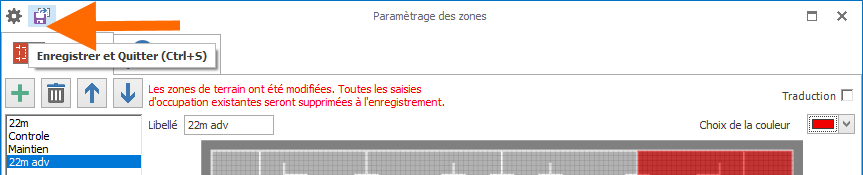Configurer le quadrillage pour l'occupation
![]()
Avant de commencer
Vous souhaitez personnaliser le quadrillage du terrain pour effectuer le calcul de l'occupation du terrain. Il sera aussi possible d'effectuer des recherches de stats vidéo en utilisant ce même quadrillage.
En effet, par extrapolation nous pouvons déterminer toutes les actions qui se sont déroulées dans une zone du terrain. Pas besoin de localiser chaque évènement, la saisie de l'occupation suffit.
Un évènement Occupation existe dans la bibliothèque des évènements par défaut.
Les critères seront créés automatiquement lors de l’enregistrement du Paramétrage des zones de terrain.
Nous utiliserons les données enregistrées de la possession de balle et de la saisie de l’occupation pour générer automatiquement les stats vidéo « Occupation ».
L’équipe associée à la stat vidéo indique quelle est en attaque. Le libellé de la zone du terrain est le critère 1 et la durée est le temps passé dans cette zone avec le ballon.
Pour profiter des données de temps passé en attaque et en défense dans chaque zone du terrain, vous devez :
1.Enregistrer correctement la durée réelle des actions de possessions de balle : Début et fin réelle de l’évènement Possession;
2.Saisir l’occupation du terrain le plus précisément possible;
Les stats ainsi générées pourront être utilisées dans Recherche stats vidéo et/ou dans des filtres personnalisés puis dans les tableaux personnalisés, les exports Excel et les présentations de données.
L'onglet Occupation est utilisé pour:
Comment utiliser l'onglet Occupation ?
1. Cliquez sur l'onglet Occupation.

2. Cliquez sur le bouton Agrandir, en haut à gauche du titre de la fenêtre. (facultatif mais permet une meilleure précision !)

1. Ajouter une zone
Cliquez sur ![]() .
.

2 nouvelles zones sont créées. En effet, le calcul de l'occupation nécessite une symétrie du quadrillage des zones. Un texte en rouge s'affiche avertissant que les données d'occupation déjà enregistrées seront effacées.
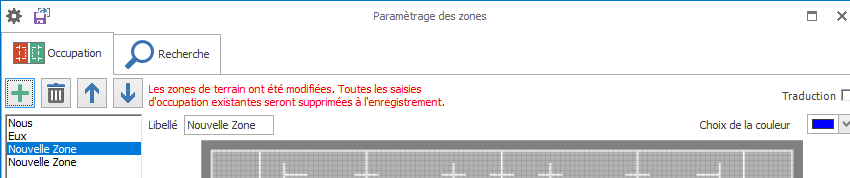
! Répétez cette opération autant de fois que nécessaire.
2. Définir les zones
1. Sélectionnez la ligne dans la liste des zones.
2. Positionnez vous dans le coin haut à gauche de la zone à définir.
3. Glissez déplacez la souris jusqu'au coin bas à droite.
4. Relâchez la souris
! Répétez l'opération pour toutes les zones.
Voir le guide étape par étape pour définir les zones du terrain d'occupation
3. Éditer une zone
1. Sélectionnez la ligne dans la liste des zones.
2. Double- cliquez dans la zone de texte Libellé.
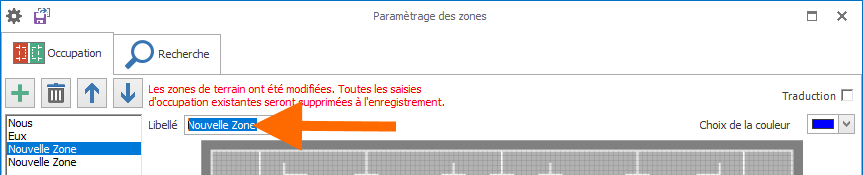
3. Tapez un nom explicite.
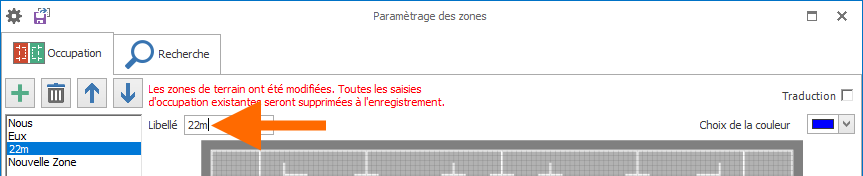
3. Cliquez sur le bouton déroulant Choix de la couleur puis sélectionnez une couleur.
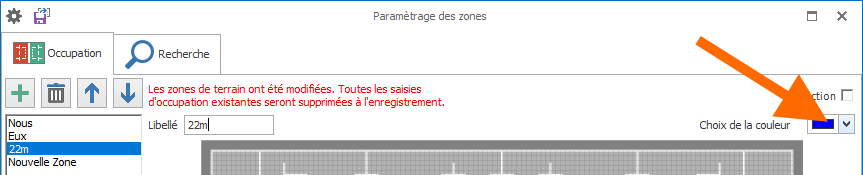
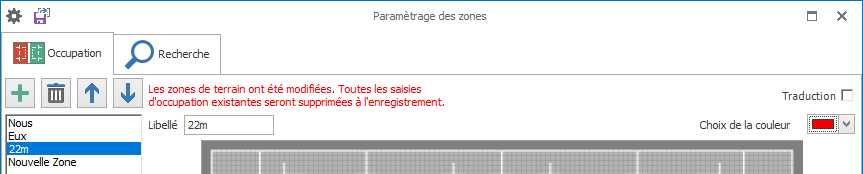
4. Supprimer une zone
Cliquez sur ![]() .
.

5. Enregistrer les modifications
Cliquez sur ![]() .
.